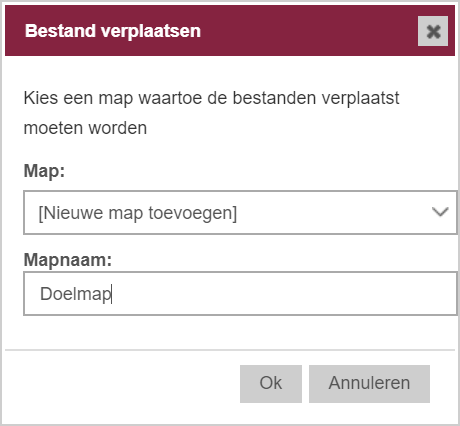Hoe kan ik documentatie gebruiken in Minuba?
Als je afbeeldingen of documenten hebt, die relevant zijn voor een klus, kan er gebruik worden gemaakt van het onderdeel Documentatie.
Je kan dit onderdeel vinden op offertes/orderconcepten of op een werkbon. Hier kan je:
- Bestanden toevoegen (Bijvoorbeeld afbeeldingen en documenten)
- Bestanden bijwerken
- Documentatie verwijderen
- Bestanden downloaden
- Bestanden in mappen ordenen
Hoe voeg je documentatie toe?
Je kan eenvoudig documentatie toevoegen door te klikken op Documentatie vanuit het snelkoppelingen menu aan de rechterkant van je scherm. Een scherm zal automatisch worden geopend met een eenvoudige en en geavanceerde versie.
Bij de eenvoudige versie kan je bestanden in het vak slepen of klikken en een bestand kiezen.I den simple udgave kan du trække en fil ind i dialogen eller klikke for at gennemse computeren for en fil.
Bij de geavanceerde versie kan je bladeren, een beschrijving aangeven en een map aangeven.
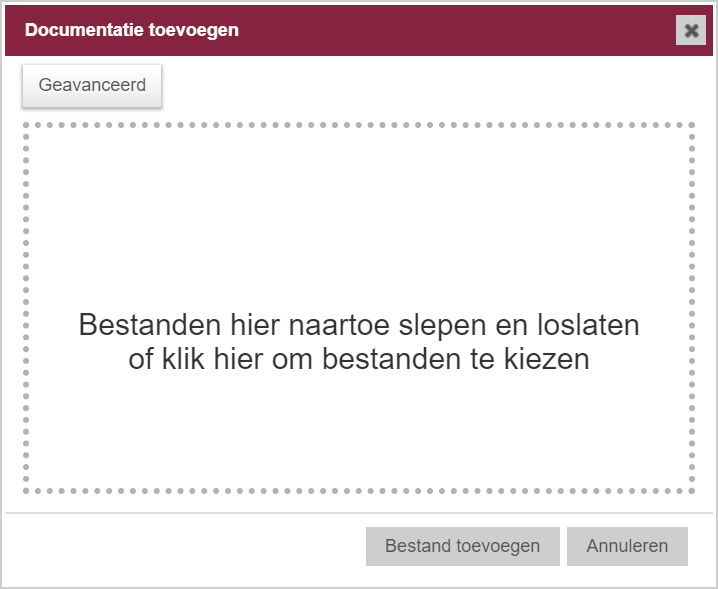
Eenvoudige weergave
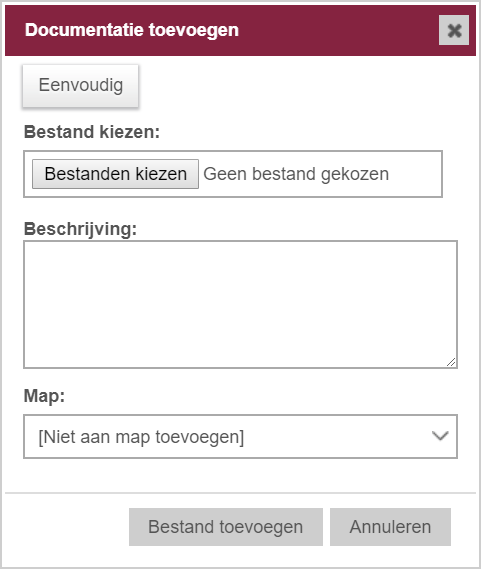
Geavanceerde weergave
Bestanden bijwerken of verwijderen
Onder Acties staat op elke regel van een bestand een potlood en een vuilnisbak:
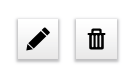
Je kan een bestand verwijderen door op de vuilnisbak te klikken, een dialoogvenster zal geopend worden waar je wordt gevraagd te bevestigen dat je het bestand wilt verwijderen.
Bestanden kunnen ook worden bijgewerkt door op het potlood te klikken. Er zal een dialoog worden weergegeven waar de bestandsnaam en beschrijving kan worden gewijzigd. Je kan ook het bestand naar een map verplaatsen, mappen kunnen ook via dit dialoog worden aangemaakt en een naam toegewezen krijgen:
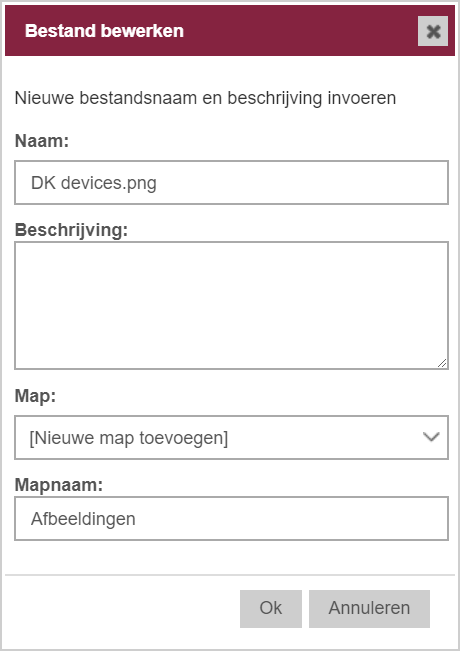
Als er bestanden aan een klus zijn toegevoegd kunnen deze worden geselecteerd. Dit doe je door de vinkjes te zetten:
- Klikken op het vakje bij een bestand selecteert dat bestand
- Klikken op het vakje bij een map selecteert alle bestanden in die map
- Klikken op het vakje bij de titelbalk selecteert alle toegevoegde bestanden

Als er documentatie is toegevoegd aan een klus kunnen alle documenten worden gedownload in een ZIP-bestand.
Als je een selectie hebt gemaakt van bestanden download je deze door op Download te klikken. Er zal op de knop zelf aangegeven zijn hoeveel bestanden worden gedownload.
Bestanden naar mappen verplaatsten
Meerdere bestanden kunnen ook tegelijkertijd worden verplaatst. Als een selectie van bestanden is gemaakt kan je klikken op Verplaatsen. Ook hier is op de knop aangegeven hoeveel bestanden zal worden bewerkt.
In het dialoogscherm dat zal worden weergegeven kies je de doelmap, of kan je een nieuwe aanmaken.